Word中如何添加横线
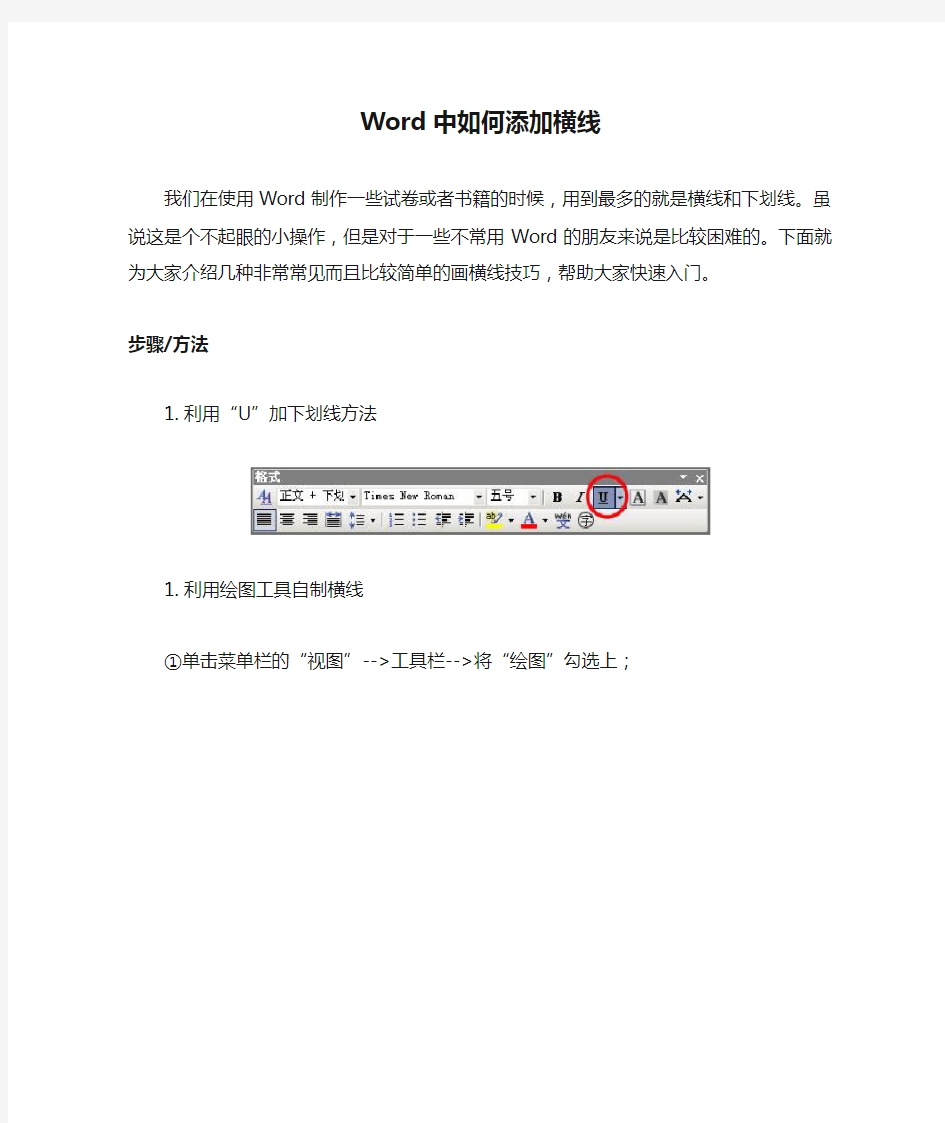
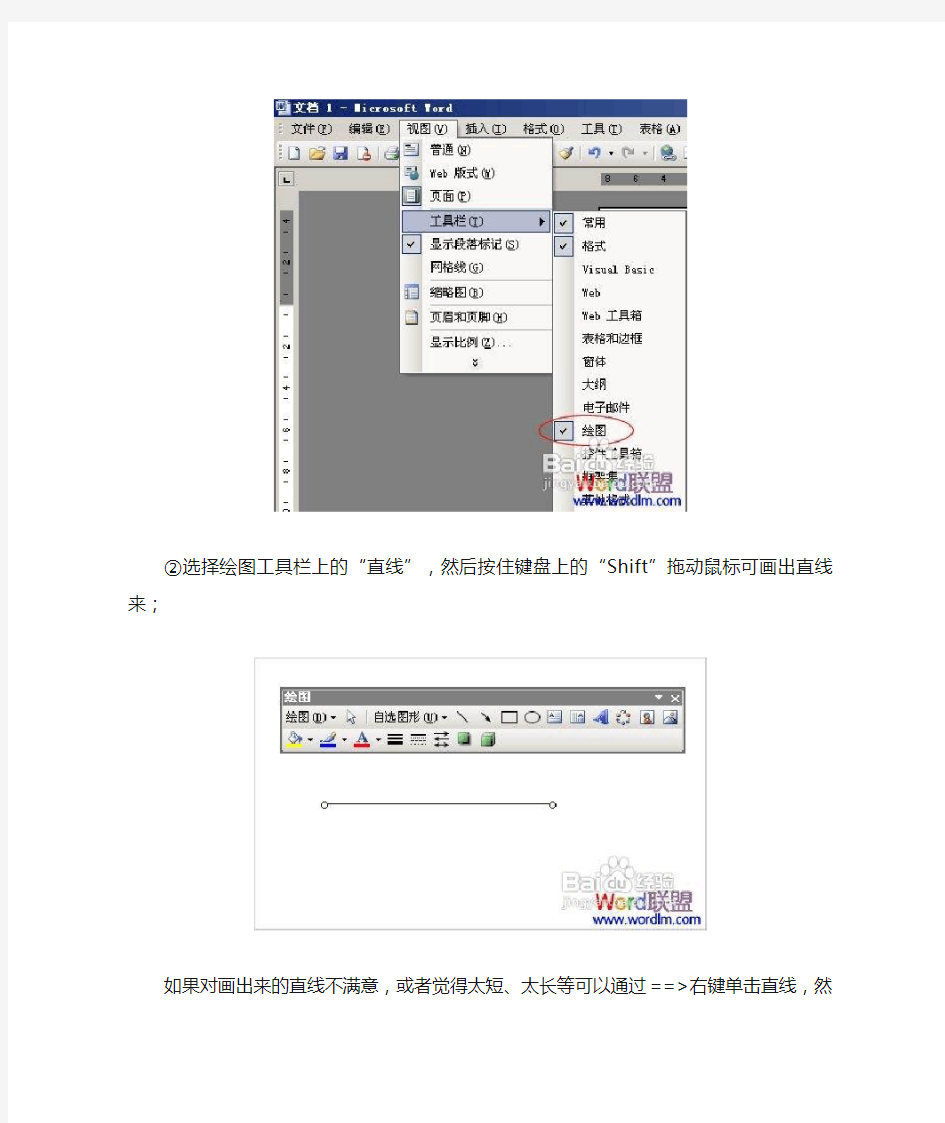
Word中如何添加横线
我们在使用Word制作一些试卷或者书籍的时候,用到最多的就是横线和下划线。虽说这是个不起眼的小操作,但是对于一些不常用Word的朋友来说是比较困难的。下面就为大家介绍几种非常常见而且比较简单的画横线技巧,帮助大家快速入门。
步骤/方法
1.利用“U”加下划线方法
1.利用绘图工具自制横线
①单击菜单栏的“视图”-->工具栏-->将“绘图”勾选上;
②选择绘图工具栏上的“直线”,然后按住键盘上的“Shift”拖动鼠标可画出直线来;
如果对画出来的直线不满意,或者觉得太短、太长等可以通过==>右键单击直线,然后选择“设置自选图形格式”,横线的粗细、长度、颜色、线形等,通通都可以在“设置自选图形格式”中设置。
1.输入三个“-”、“=”然后回车
也许这个技巧很多人都不知道,在Word中只要你连续输入三个“-”减号、“=”等于号、“*”星号、“~”波浪号、“#”井号,然后按下键盘上的回车键即可实现一整排横线。(如下图)
Word中划出横线、着重线、虚线
在使用Word的过程中,我们经常会碰到要在文档中划出横线、着重线、虚线等。下面总结了四种方法:
工具/原料
word
步骤/方法
1.如果横线不长,可以采用设置下划线的方法:先按一下下划线工具“U”,
再根据需要输入几个字符,按一些空格。
2.如果需要在文字上方或文字中间拦腰的横线,可以直接用绘图工具画出
来。这种方法的缺点在于后期排版中,不容易对齐
3.如果需要画整行横线,如试卷、信纸等,可以按下键盘上的减号“-”三
次、再回车,就能够画出一整行的横线来。
4.如果要画多行的横线,先在需要制作横线处,连续按下几次回车键,需要
几行就按几个。再选中回车符,单击菜单“格式-边框和底纹”,在“边
框和底纹”的“设置”中选择“自定义”,再选择合适的线型、颜色、宽度,然后用鼠标单击行的上方、或行的中间、或行的下方,确定横线的位置,最后“应用于”“段落”,确定后即可出现多行横线。
另:按住Shift键不放 + "-" ;
根据要画的线的长短,控制按Shift键的时间长短
